WPS文档内部超链接的制作方法教学分享。我们可以在文档中设置一个超链接,它的作用是可以和我们文档中的其他内容进行连接,点击链接可以快速的访问某一部分的内容。这个操作具体如何去实现,来看看详细的操作教学吧。
操作步骤
首先,我们打开wps,新建一点内容,设置好相应的标题,以备后面设置的需要。

设置好相应需要链接的位置,我这里就设置三个将要链接的位置。
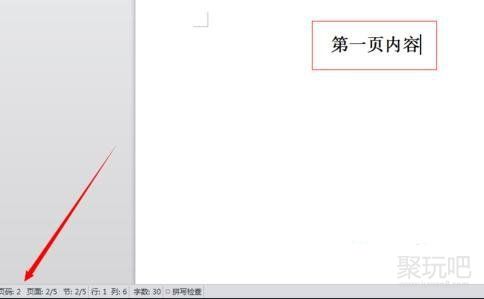
下面我们就来看一下如何具体设置。我们建立“书签”选中“第一页内容”,点击右上方的“书签”。
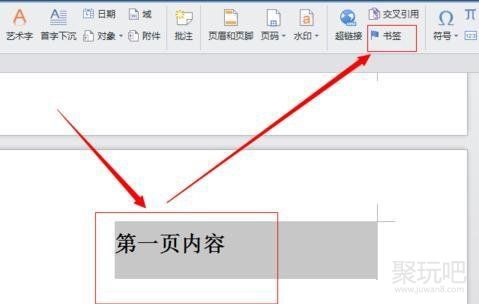
点击“书签”看一下具体如何设置书签。填写“书签”名称,然后“添加”就可以了。
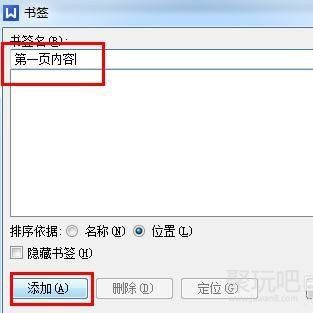
同样的方法,选择“第二页内容”,“第三页内容”进行“书签”设置。
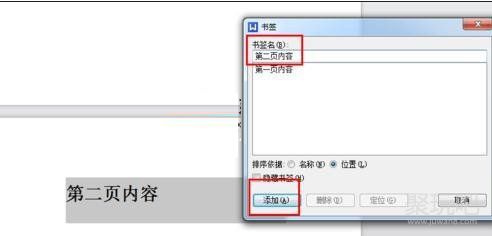
然后,我们选择第一页的内容,选中“第一页”这几个字,点击“超链接 ”。然后选择“本文档中的位置”,在“书签”里面找到“第一页内容” 选择之后点击“确定”就可以了。设置好了,我们的“第一页”这几个字下面就多了一个横线。表示超链接成功。
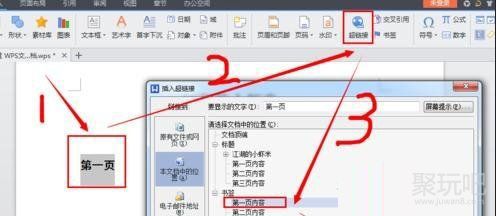
同样的方法我们进行复制操作就可以了,完成之后的界面就是这样子。
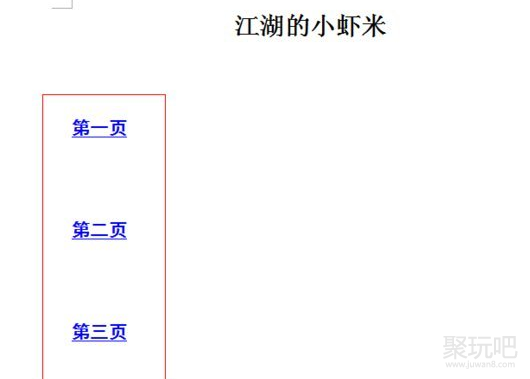
我们按着键盘上的“ctrl”键,直接鼠标点击就可以超链接到我们设置的地方了。
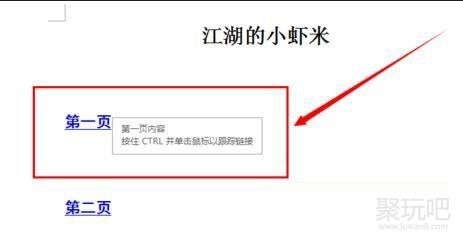
标签:
本文地址: https://www.juwan8.com/bgjc/3089.htmlWPS文档内部超链接的制作方法教学-WPS文档内部超链接如何做
版权声明:本站内容均来自互联网,仅供演示用,请勿用于商业和其他非法用途。如果侵犯了您的权益请与我们联系,我们将在24小时内删除。


